Home > Papiermanagement > Einlegen von Papier > Einlegen von Papier in die Multifunktionszufuhr (MF-Zufuhr) > Einlegen von langem Papier in die Multifunktionszufuhr (MF-Zufuhr)
Einlegen von langem Papier in die Multifunktionszufuhr (MF-Zufuhr)
- Verwenden Sie zum Drucken auf langem Papier (Breite: 88,9 - 297 mm / Höhe: 431,9 - 1200 mm) die MF-Zufuhr.
- Verwenden Sie nur dann langes Papier, wenn Sie von Ihrem Computer oder über AirPrint drucken. Verwenden Sie langes Papier nicht zum Kopieren oder Faxen.
- Wenn die Einstellung [Papier prüfen] auf [Ein] gesetzt ist und Sie die Papierkassette in die MF-Zufuhr einsetzen, wird eine Meldung im Display angezeigt, in dem Sie das Druckmedium und das Papierformat ändern können.
- Wenn Sie ein anderes als das zuvor verwendete Papierformat in die Papierkassette einlegen, müssen Sie auch die Papierformat-Einstellung am Gerät oder die Papierformat-Einstellung auf dem Computer ändern.
Dadurch kann das Gerät automatisch Papier aus der geeigneten Kassette einziehen, wenn im Druckertreiber (Windows) oder am Gerät die automatische Papierwahl eingestellt wurde.
- HINWEIS
-
Damit kein Staub in das Gerät eindringt, schließen Sie die MF-Zufuhr, wenn Sie diese nicht verwenden.
- Öffnen Sie die MF-Zufuhr.
- WICHTIG
- Um eine Beschädigung des Papiers zu vermeiden, heben Sie die Papierstütze NICHT an, wenn Sie langes Papier einlegen.

- Drücken und schieben Sie die Papierführungen der MF-Zufuhr vorsichtig, bis diese am verwendeten Papier ausgerichtet sind.
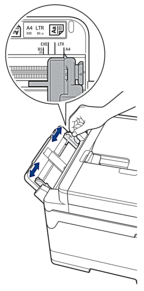
- Legen Sie nur ein Blatt Papier in die MF-Zufuhr mit der zu bedruckenden Seite nach oben ein. Schieben Sie mit beiden Händen ein Blatt Papier so weit in die MF-Zufuhr, dass die Vorderkante die Papierzufuhrrollen berührt.
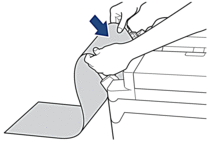

Falls Sie Probleme beim Einlegen des Papiers in die MF-Zufuhr haben, drücken Sie den Befestigungshebel (1) in Richtung der Geräterückseite und legen Sie dann das Papier ein.
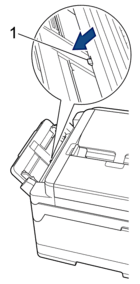
- Stellen Sie vorsichtig mit beiden Händen die Papierführungen der MF-Zufuhr entsprechend dem Papier ein.
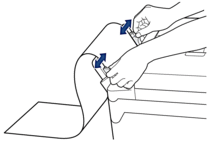
- WICHTIG
- Legen Sie NICHT mehr als ein Blatt langes Papier gleichzeitig in die MF-Zufuhr ein. Andernfalls kann ein Papierstau auftreten. Wenn Sie mehrere Seiten drucken möchten, legen Sie das nächste Blatt Papier nicht ein, bevor auf dem Touchscreen eine Meldung angezeigt wird, die Sie zum Einlegen des nächsten Blatts auffordert.
- Ziehen Sie die Papierablage (1) heraus, bis sie hörbar einrastet. Klappen Sie dann die Papierstütze (2) aus.
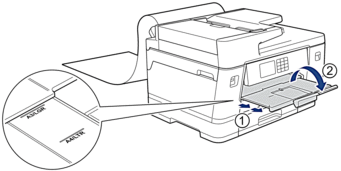
 Wenn Sie langes Papier in die MF-Zufuhr einlegen, wird das bedruckte Blatt nach dem Drucken vom Gerät gehalten, sodass das Blatt nicht herunterfällt. Entfernen Sie nach Abschluss des Druckvorgangs das bedruckte Blatt und drücken Sie [OK].
Wenn Sie langes Papier in die MF-Zufuhr einlegen, wird das bedruckte Blatt nach dem Drucken vom Gerät gehalten, sodass das Blatt nicht herunterfällt. Entfernen Sie nach Abschluss des Druckvorgangs das bedruckte Blatt und drücken Sie [OK]. - Ändern Sie das Papierformat zu [Benutzerdefinierte Papiergröße] und geben Sie über den Touchscreen des Gerätes das tatsächliche Format ein.

Vergewissern Sie sich, dass der Druckvorgang abgeschlossen wurde, bevor Sie die MF-Zufuhr schließen.



